处理版本
预计完成时间为 8 分钟。
Onshape 会在每次完成编辑时捕获工作区中每个选项卡的状态。在每个会话中由每位用户进行的每次编辑都会被捕获,因此系统始终具有在文档中进行的每项操作的完整历史记录。除了保留在文档中执行的操作的历史记录外,Onshape 还提供一种方法来捕获文档任何时间点的不变版本。
本课介绍如何通过创建版本保留文档在特定时间点的特定状态,以及在创建版本后可对其进行什么操作。
Onshape 工作空间
在讨论版本之前,务必要了解什么是 Onshape 工作区。基本上,工作区是您在其中工作的地方。每个 Onshape 文档都从称为主要的工作区开始。创建零件、装配体和工程图都在工作区中进行。
您当前打开的工作区(或版本)的名称会以灰色显示在文档标题栏中的文档名称旁边。由于每个文档可以有多个工作区和版本,因此可随时在该处查看您所在的工作区或版本(在下方以蓝色框起来)。

请注意,您可以在工作区中工作,但是只能查看版本。
可将工作区视为沙盒 - 当您要尝试一些新想法时,可创建新的工作区(在新分支上)并在其中进行实验。
文档的初始历史记录
所有文档都从名为开始的版本和名为主要的工作区开始。“开始”版本是不变的(所有版本也是如此)。它是每个文档的起点。
在“文档”面板中单击“版本和历史记录”图标 ![]() (以蓝色框起来,如下所示)以显示文档历史记录的图形表达:
(以蓝色框起来,如下所示)以显示文档历史记录的图形表达:

单击以蓝色框起来的图标(如上所示)可在“文档”面板中打开“版本和历史记录”(如下所示)
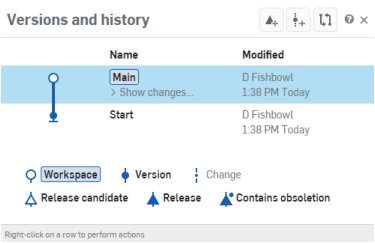
图表的键在其下方(如上所示);第二行图标与发布管理任务和对象相关
面板右上方的图标为:
![]() 创建发布候选 - 仅适用于 Professional 和 Enterprise 帐户,在另一课中进行了介绍。
创建发布候选 - 仅适用于 Professional 和 Enterprise 帐户,在另一课中进行了介绍。
![]() 创建版本 - 创建工作区在特定时间点的不变快照。
创建版本 - 创建工作区在特定时间点的不变快照。
![]() 比较历史记录条目 - 比较历史记录图表中的任意两个条目。
比较历史记录条目 - 比较历史记录图表中的任意两个条目。
提示
- “版本和历史记录”浮出面板中的选择会以蓝色亮显。
- 将光标悬停在浮出面板中的条目上会以浅蓝色亮显该条目。
- 单击“显示更改”可展开在该工作区或版本中进行的所有更改的列表
查看文档的历史记录
文档的历史记录是在所有会话中由所有用户对该文档执行的所有操作的列表。要查看历史记录,请执行以下操作:
- 在“文档”面板中单击
 以打开“版本和历史记录”。
以打开“版本和历史记录”。 - 单击 显示更改可查看特定版本、工作区或发布的更改列表。
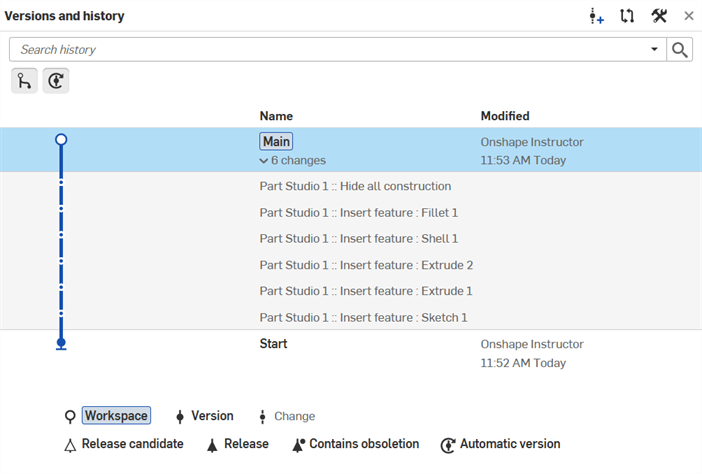
“主要”工作区的历史记录(更改列表):6 项更改,都在 Part Studio 1 中进行
将光标悬停在特定更改条目上可查看更改用户和更改时间。
您可对展开列表中的任何历史记录时刻(更改)进行许多操作;右键单击条目可访问环境菜单:
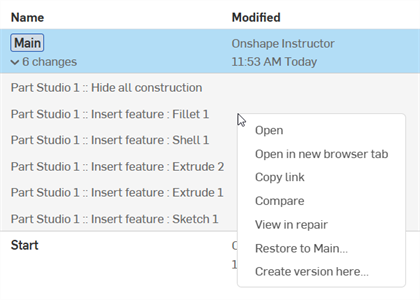
如果用户是 OnShape 员工,则图表中“已修改”列下方用户名左侧会显示 Onshape 徽标图标:
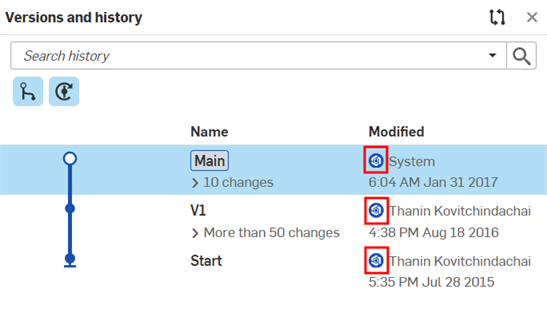
提示
- 每个文档均可包含多个分支(每个分支一个工作区)、多个版本和多个发布。
- 在图表中,更改由浅色文本和虚线标识,而且每项更改都有一个对应的小实心点。
创建版本
创建版本以向系统指示您要保留工作区的特定时间点。版本是不变的,这意味着您无法以任何方式更改或编辑版本。您可以从版本创建新的分支(从而也是工作区)。
- 在“文档”面板中打开“版本和历史记录”后,右键单击您要从其创建版本的变更条目。
- 右键单击更改行并选择“在此处创建版本…”。
- 输入版本信息。
- 单击“创建”。
请注意,新版本节点会添加到版本和历史记录图表中:
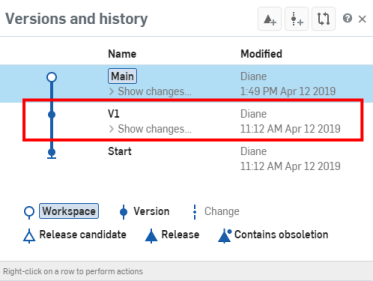
已创建 V1(版本)
展开版本更改后,沿“主要”(蓝色)分支的更改由沿“主要”分支的蓝色勾选标记指示。
要在工作区和“版本和历史记录”面板处于打开状态的情况下从工作区创建版本:单击 ![]() 并填写对话框。
并填写对话框。
打开
选择一个历史记录条目(单击“显示更改”以查看历史记录条目列表)以在该时间点打开文档,或者右键单击某个条目并选择“打开”或“在新浏览器标签中打开”。
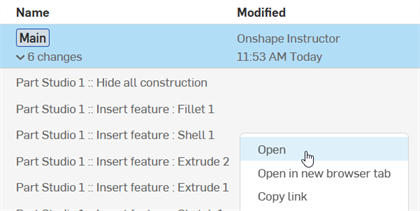
您正在查看的工作区(或版本)的名称始终显示在文档工具栏中的文档名称旁边。查看版本时,右边且在工作区顶部是一个恢复链接:将工作区的状态恢复到该时间点。工作区顶部还有一个返回链接,这只会将视图转移到工作区的视图。

比较
如果您不确定工作区和/或版本之间的处理文档方式有何不同,可以对它们进行比较。Onshape 允许您一次比较两个图元:两个版本、两个工作区或一个版本和一个工作区。
使用右上角的 ![]() 图标,在“文档”面板的“版本和历史记录”中开始进行比较。
图标,在“文档”面板的“版本和历史记录”中开始进行比较。
- 在“文档”面板中“版本和历史记录”处于打开状态的情况下,单击
 。
。 - 选择任意两个条目:工作区、版本,或者工作区或版本中的任意特定历史记录条目。
- 第一个选择以蓝色亮显,而且在您单击第二个选择时,将会打开比较对话框:
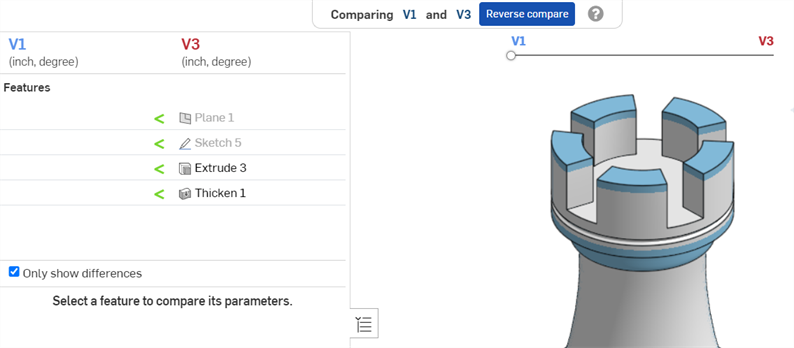
“比较”对话框是颜色编码的,在一个版本中进行的更改会以蓝色编码,而在其他版本中进行的更改则以红色编码
在左侧的特征列表中选择特征以打开另一个对话框,其中列出了创建或编辑的特征以及特征的具体信息:
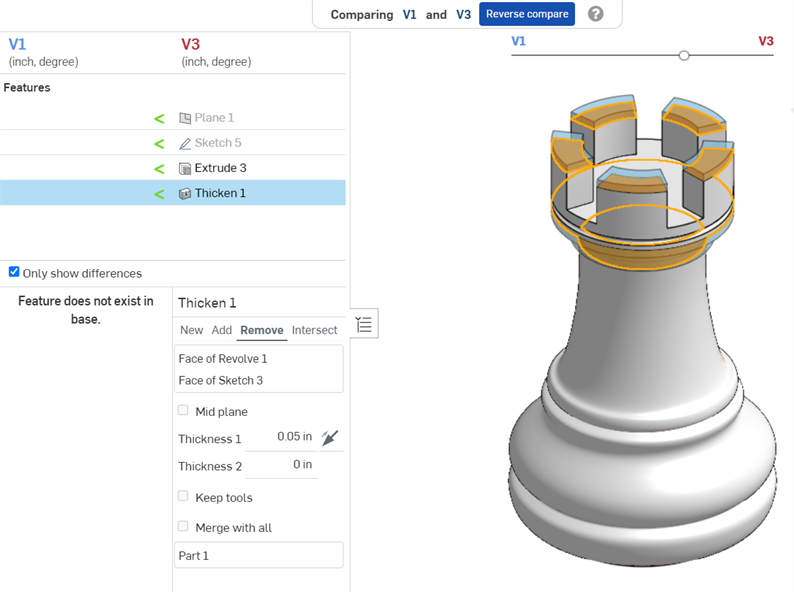
在左侧选择的特征也会在模型中亮显。使用模型上方的滑块可将显示重点更改为朝向一个工作区或另一工作区,从而直观显示更改。请注意,为特征显示的字段在“比较”弹出菜单中仅供查看。
还原到 <工作区>
还原与对更大文档和用户缩放的撤消操作类似。由于此处列出了所有会话中由所有用户进行的所有操作,因此您可以选择将工作区还原到的特定操作。在“文档”面板中右键单击“版本和历史记录”中的任何更改点,然后选择还原到 <名称>:
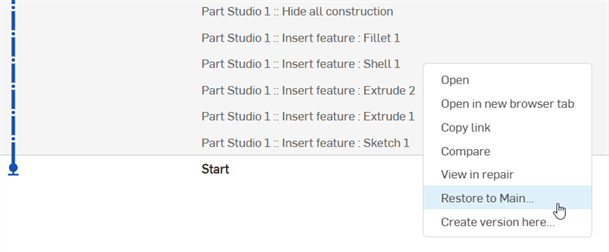
请放心,即使是还原操作也可通过在“历史记录”中还原到在还原前执行的操作来予以“撤消”。
附加资源
如需其他学习中心资源,请点击此处的自定进度课程:文档历史记录和版本(需要 Onshape 帐户)和使用比较(需要 Onshape 帐户)。您也可以点击此处的技术简报文章:了解和处理文档的历史数据(需要 Onshape 帐户)和 Gitflow 版本管理(需要 Onshape 帐户)。